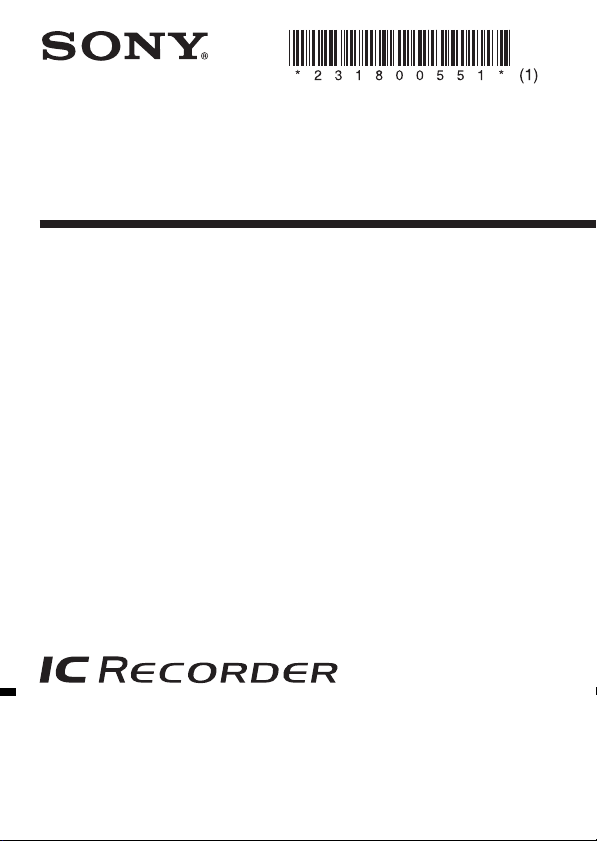
IC Recorder
Bruksanvisning
ICD-SX25/SX35
© 2005 Sony Corporation
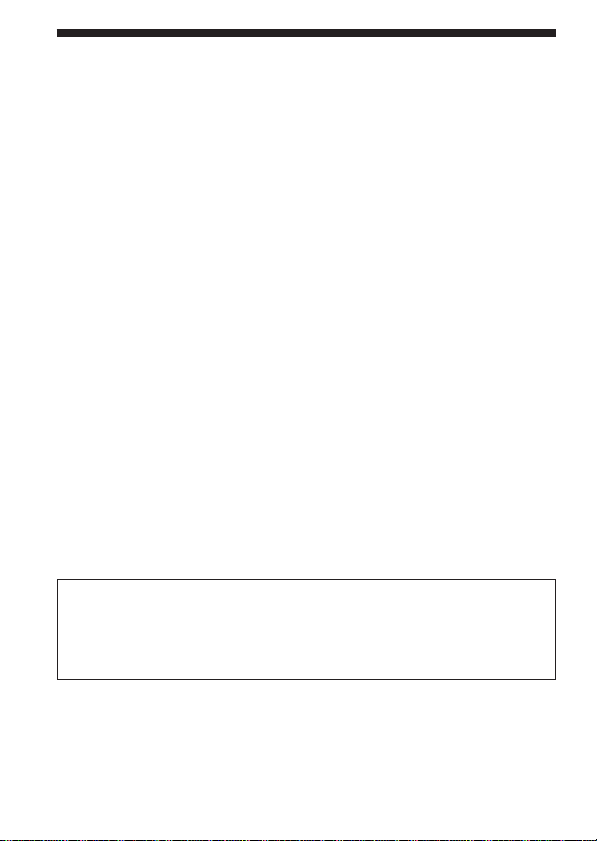
Information för användare
Program ©1999, 2000, 2001, 2002, 2003, 2004. 2005 Sony Corporation
Dokumentation ©2005 Sony Corporation
Alla rättigheter förbehållna. Den här manualen och den programvara som
beskrivs i denna text får inte, varken helt eller delvis, mångfaldigas,
översättas eller överföras till maskinellt läsliga format utan skriftligt
tillstånd från Sony Corporation.
SONY CORPORATION KAN INTE GÖRAS ANSVARIGT FÖR DIREKTA,
INDIREKTA ELLER SPECIFIKA SKADOR SOM UPPSTÅTT TILL FÖLJD
AV DENNA HANDLEDNING, PROGRAMVARAN ELLER ANNAN
INFORMATION SOM HÄR INGÅR, ELLER SOM FÖLJD AV ATT DEN
ANVÄNTS, DETTA OAVSETT VILKA FÖRBINDELSER SOM INGÅTTS
ELLER KONTRAKT SOM UPPRÄTTATS.
Sony Corporation behåller rättigheten att när som helst, och utan vidare
förbehåll, göra ändringar i denna handledning eller den information den
innehåller.
Programavaran som beskrivs i denna text kan vara föremål för särskilda
villkor enligt en separat användarlicens.
•Den här programvaran är avsedd för Windows och kan inte användas
för Macintosh.
•Den medföljande anslutningskabeln är endast avsedd för IC-inspelaren
ICD-SX25/SX35. Du kan inte använda den för att ansluta andra ICinspelare.
Information
SÄLJAREN ÄR UNDER INGA FÖRHÅLLANDEN ANSVARIG FÖR
EVENTUELLA DIREKTA, ELLER INDIREKTA SKADOR AV NÅGOT
SLAG, ELLER FÖRLUSTER ELLER KOSTNADER SOM UPPSTÅR
PGA. DEFEKT PRODUKT ELLER FELAKTIG ANVÄNDNING AV
DEN.
CE-märkningen på produkten gäller bara produkter som säljs inom EES
(Europeiska ekonomiska samarbetsområdet).
SE
2
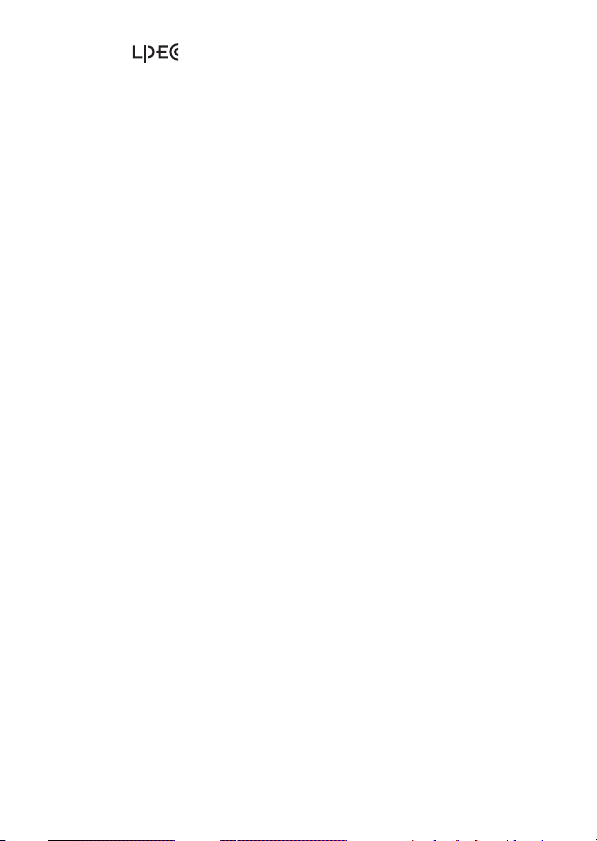
Varumärken
•”LPEC” och är varumärken som tillhör Sony Corporation.
• IBM och PC/AT är registrerade varumärken som tillhör International
Business Machines Corporation.
• Microsoft, Windows och Outlook är varumärken som tillhör Microsoft
Corporation, registrerade i USA och andra länder.
Copyright ©1995 Microsoft Corporation.
Alla rättigheter förbehålles.
Portion Copyright ©1995 Microsoft Corporation
• Apple och Macintosh är varumärken som tillhör Apple Computer Inc.,
registrerade i USA och andra länder.
• Pentium är ett registrerat varumärke som tillhör Intel Corporation.
• Amerikanska patent och patent i andra licenser är licensierade från
Dolby Laboratories.
• NaturallySpeaking och Dragon Systems är varumärken som tillhör
ScanSoft, Inc. och är registrerade i USA och/eller andra länder.
• Alla andra varumärken och registrerade varumärken är varumärken
eller registrerade varumärken som tillhör sina respektive ägare. ”™” och
”®” är inte utsatta i varje enskilt fall i den här handledningen.
Redigeringsprogrammet Digital Voice Editor använder följande
programvarumoduler:
Microsoft® DirectX
®
©2001 Microsoft Corporation. Alla rättigheter förbehålles.
SE
3
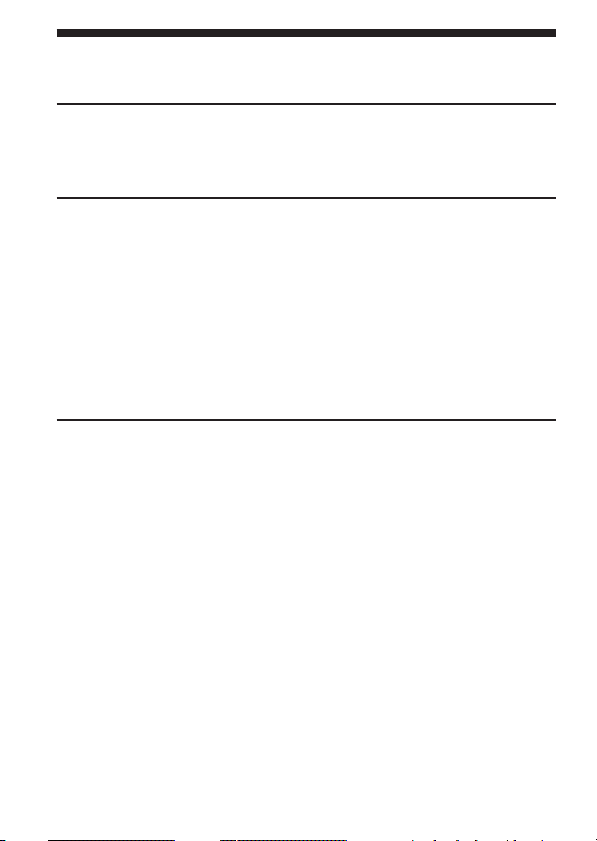
Innehåll
Komma igång
Steg 1: Installera batterierna ................................................................................ 6
Byta batterier .................................................................................................. 7
Steg 2: Ställa klockan ............................................................................................ 8
Grundläggande hantering
Spela in meddelanden ........................................................................................ 10
Tips för användning av den inbyggda mikrofonen ............................... 13
Funktioner som du kan använda under pågående inspelning ............ 14
Inspelning med en extern mikrofon eller från en annan utrustning ........... 16
Inspelning med en extern mikrofon ......................................................... 16
Inspelning från annan utrustning ............................................................. 16
Spela in med annan utrustning ................................................................. 17
Spela upp meddelanden ..................................................................................... 18
Använda teckenfönstret ..................................................................................... 23
Välja visningsläge ................................................................................................ 26
Stänga av teckenfönstret ............................................................................ 28
Olika uppspelningsmetoder
Justera det uppspelade ljudet genom att förstärka ohörbart ljud
— Digital Voice Up-funktion ..................................................................... 29
Justera uppspelningshastigheten — DPC (Digital Pitch Control) ............... 30
Infoga ett bokmärke ............................................................................................ 32
Uppspelning av en viss del av ett meddelande flera gånger
— A-B Repetera .......................................................................................... 33
SE
4
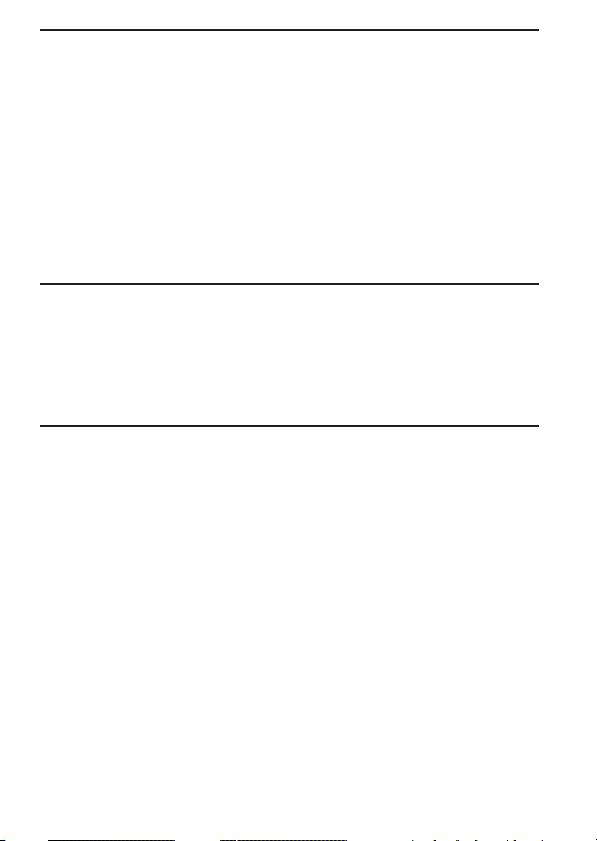
Redigera meddelanden
Lägga till en inspelning ...................................................................................... 34
Lägga en inspelning till ett tidigare inspelat meddelande .................... 34
Lägga till en överskrivande inspelning under uppspelning ................ 35
Radera meddelanden .......................................................................................... 36
Radera meddelanden ett och ett ............................................................... 36
Radera alla meddelanden i en mapp ........................................................ 38
Dela ett meddelande i två delar/Kombinera meddelanden ........................ 39
Dela upp ett meddelande ........................................................................... 39
Kombinera meddelanden .......................................................................... 41
Flytta meddelanden till en annan mapp .......................................................... 42
Infoga prioritetsmärke(n) — Prioritetsmärkesfunktionen ............................ 43
Lägga till prioritetsmärken i stoppläge .................................................... 43
Lägga till prioritetsmärke(n) under uppspelning .................................. 44
Övriga funktioner
Spela upp ett meddelande med en larmsignal vid önskad tid ..................... 45
Stänga av OPR-indikatorn (LED) ...................................................................... 49
Förhindra knapptryckningar av misstag — HOLD-funktionen .................. 50
Använda en tillagd inspelning .......................................................................... 51
Ändra inställningarna — MENU ...................................................................... 52
Använda ”Digital Voice Editor” ........................................................................ 55
Ytterligare information
Försiktighetsåtgärder .......................................................................................... 57
Felsökning ............................................................................................................ 58
IC-inspelarens felmeddelanden ................................................................ 61
Systembegränsningar ................................................................................. 63
Tekniska data ....................................................................................................... 64
Index över delar och kontroller ......................................................................... 65
Index ...................................................................................................................... 67
SE
5
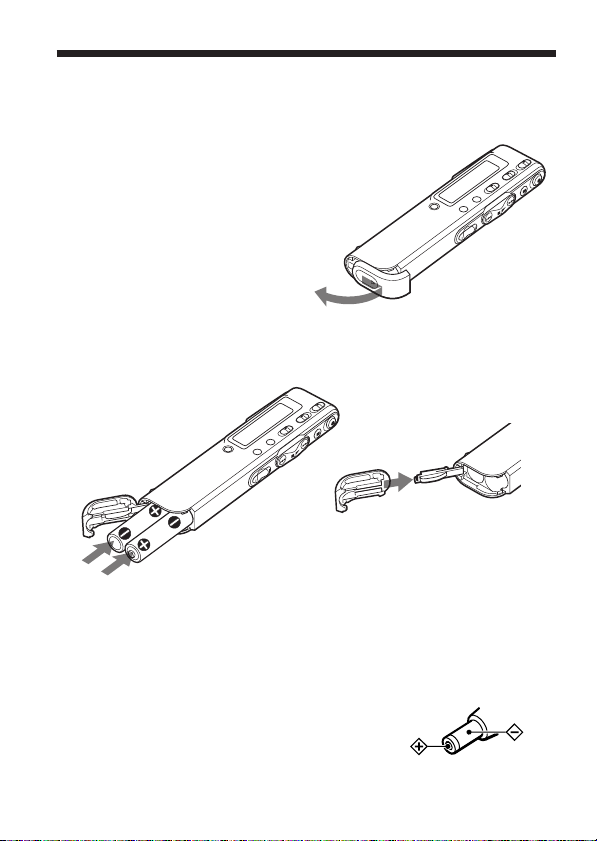
BKomma igång
Steg 1: Installera batterierna
1 Skjut och lyft upp locket till batterifacket.
2 Sätt in två LR03 alkaliska batterier (storlek AAA), kontrollera
att du har vänt polerna rätt och stäng sedan locket.
Om locket till batterifacket
lossnar av misstag fäster du det
igen på det sätt som bilden
visar.
Teckenfönstret för klockinställningarna visas när du sätter i batterierna för
första gången, eller när du sätter i batterierna efter det att enheten har varit
utan batterier under en viss tid. Hur du ställer klockan och ställer in datum
beskrivs i steg 3 till 6 under “Steg 2: Ställa klockan” på sidorna 8 och 9.
Driva systemet på hushållsnätet
Anslut nätadaptern AC-E30HG (medföljer
ej) till DC IN 3V-kontakten på enheten och
till ett vägguttag. Använd inga andra
nätadaptrar.
SE
6
Kontaktens poler
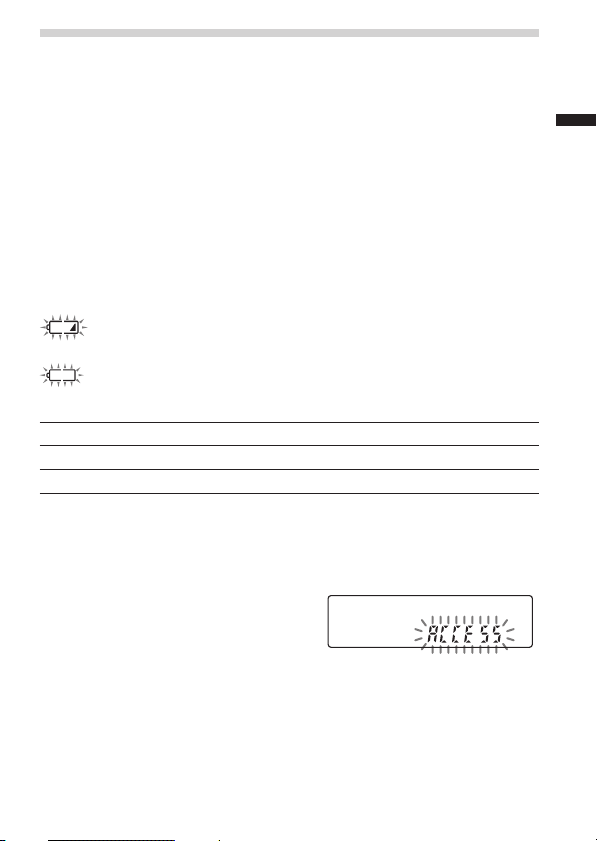
Byta batterier
Batteriindikatorn i teckenfönstret visar batteriernas kondition.
Obs!
• Använd inte manganbatterier i den här enheten.
• När du byter batterier bör du sätta i de nya batterierna inom 3 minuter.
Annars kan det hända att klockinställningarna försvinner, eller så visas datum
och tid fel när du har satt i de nya batterierna. I så fall får du ställa in datum
och tid igen. Inspelade meddelanden och larminställningar finns emellertid
kvar.
• Ladda aldrig upp torrbatterier.
• Om du vet med dig att du inte kommer att använda enheten under en längre
tid bör du ta ur batterierna så undviker du att den skadas av eventuellt
batteriläckage.
Visning av återstående batteritid
: Byt ut de två batterierna mot nya.
m
: Enheten slutar fungera.
Batterilivslängd* (med Sonys alkaliska batterier LR03 (SG))
Inspelningsläge: ST (Stereo) STLP SP LP
Under inspelning: Ca 12
Under uppspelning: Ca 9
* Vid oavbruten inspelning/uppspelning
* Vid uppspelning genom de interna högtalarna med medelhög volym
* Batterilivslängden kan förkortas beroende på hur du använder enheten.
Om meddelandet ”ACCESS”
När ”ACCESS” visas i teckenfönstret eller
när indikatorn OPR lyser orange innebär
det att enheten håller på att bearbeta
information. När enheten bearbetar
information får du varken ta ur batterierna
eller koppla bort nätadaptern. Det kan
skada informationen.
Obs!
Om informationsmängden är stor kan det hända att “ACCESS” visas under en
längre tid. Det innebär inte att det är något fel på enheten. Utför ingen ny
operation förrän meddelandet försvunnit.
timmar
timmar
Ca 14
Ca 9
timmar
timmar
Ca 16
Ca 11
timmar
timmar
Ca 20
Ca 13
timmar
timmar
Komma igång
SE
7
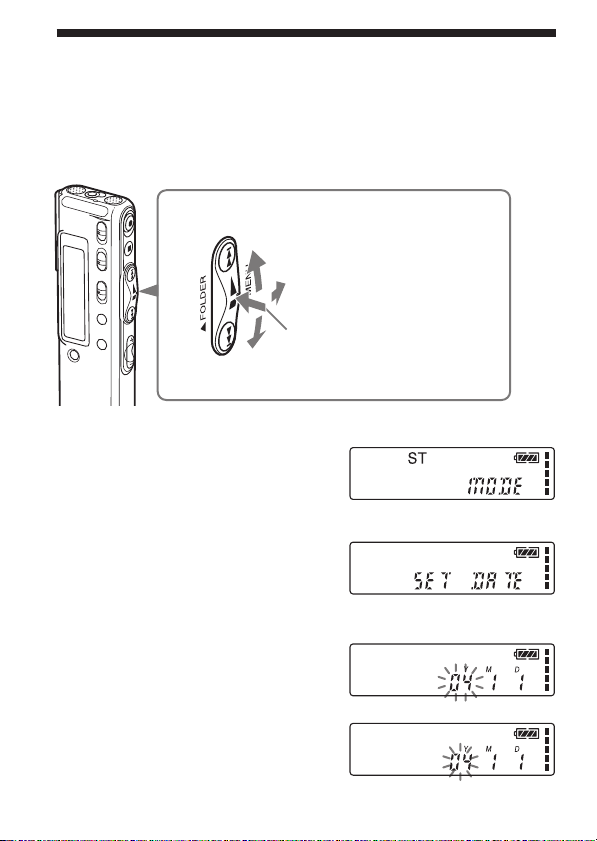
Steg 2: Ställa klockan
Innan du kan använda larmfunktionen eller spela in information om
datum och tid måste du ställa klockan.
Teckenfönstret för inställning av klockan visas när du sätter i batterierna
för första gången, eller när du sätter i batterierna när enheten har varit
utan batterier under en viss tid. I detta fall fortsätter du från steg 4.
Jog-ratt
Tryck uppåt (>).
Vrid mot MENU.
Tryck in mitten på (x•B).
Tryck nedåt (.).
1 Vrid jog-ratten mot MENU.
Menyläget visas i teckenfönstret.
2 Välj ”SET DATE” genom att
trycka jog-ratten uppåt eller
nedåt (
>/.
).
3 Tryck på jog-ratten (x•B).
Inställningsfönstret för datum och tid
visas. Årtalet blinkar.
4 Ställ in datum.
1 Välj årtal genom att trycka jog-
ratten uppåt eller nedåt (>/
.).
SE
8
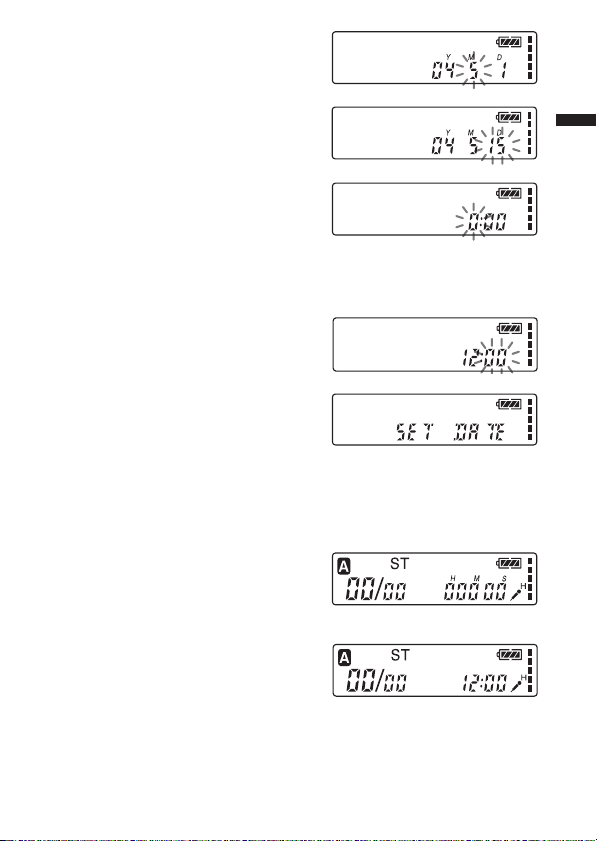
2 Tryck på jog-ratten (x•B).
Månaden blinkar.
3 Ställ in månad och dag i följd efter
varandra, tryck sedan på jogratten (x•B).
Timmarna blinkar.
5 Ställ in tiden.
1 Välj timme genom att trycka jog-
ratten uppåt eller nedåt (>/
.).
2 Tryck på jog-ratten (x•B).
Minuterna blinkar.
3 Ställ in minuterna.
4 Tryck på jog-ratten (x•B).
Menyläget visas igen.
Obs!
Om du dröjer mer än en minut med
att trycka på jog-ratten (x•B)
avbryts inställningen av klockan och
teckenfönstret återgår till normal
visning.
6 Vrid jog-ratten mot MENU.
Teckenfönstret återgår till normal
visning.
1 Om enheten lämnas oanvänd i mer än tre
sekunder i stoppläget efter det att du har
ställt klockan visar teckenfönstret den
aktuella tiden (sid. 26).
Komma igång
v
SE
9
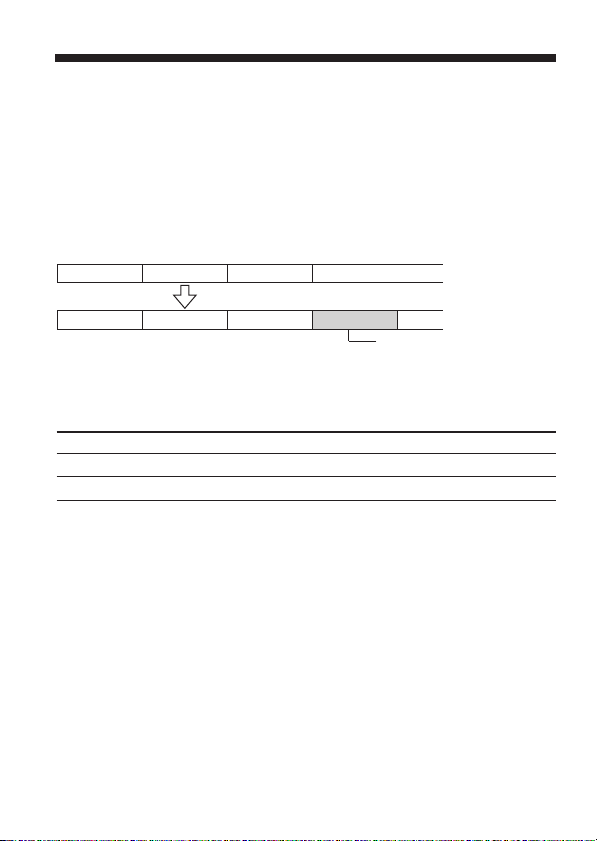
BGrundläggande hantering
Spela in meddelanden
Du kan spela in upp till 99 meddelanden i var och en av de tre mapparna
(A, B och C). Du kan spela in meddelanden på följande tre sätt:
•Lägga till en inspelning efter det senast inspelade meddelandet
•Lägga en inspelning till ett sedan tidigare inspelat meddelande (sid. 34)
• Göra en överskrivande inspelning (sid. 35)
Det här avsnittet förklarar hur du lägger till en inspelning efter det senast
inspelade meddelandet.
Meddelande 1 Meddelande 2 Meddelande 3
När du spelar in ett nytt meddelande ...
Meddelande 1 Meddelande 2 Meddelande 3 Meddelande 4
Maximal inspelningstid
Maximal inspelningstid för alla mappar är följande. Du kan spela in
meddelanden för hela den maximala inspelningstiden i en enskild mapp.
Inspelningsläge*:
ST STLP SP LP
ICD-SX25 1 tim. 25 min. 2 tim. 45 min. 4 tim. 20 min. 11 tim. 35 min.
ICD-SX35 2 tim. 50 min. 5 tim. 35 min. 8 tim. 50 min. 23 tim. 40 min.
(tim.: timmar/min.: minuter)
* Inspelningsläge (För att spela in med bättre ljudkvalitet väljer du läget ST eller
STLP. På sid. 53 beskrivs hur du ändrar inspelningsläge.):
ST: Standardläge för inspelning (stereo)
STLP: Inspelningsläge för längre inspelningstid (stereo)
SP: Standardläge för inspelning (mono)
LP: Inspelningsläge för längre inspelningstid (mono)
Obs!
•
Innan du utför en längre inspelning bör du kontrollera batteriindikatorn (sid. 7).
• Den maximala inspelningstiden och antalet meddelanden som du kan spela in
varierar beroende på hur enheten används.
• Under en längre inspelning undviker du att behöva byta batterier mitt i
genom att använda nätadapter (medföljer ej).
• Om inspelaren vidrörs eller poleras kan ljud som då uppstår spelas in.
Oinspelat utrymme
Inspelat efter det senast
inspelade meddelandet
10
SE
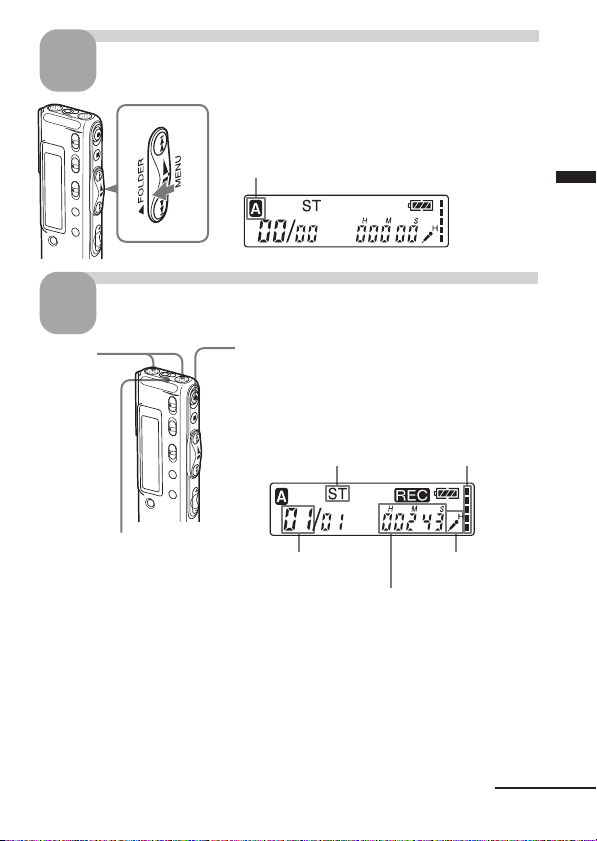
1
Inbyggd
mikrofon
OPR-indikator
(lyser röd under
inspelning**)
* Det teckenfönster som du valt med menyalternativet DISP (sid. 26) visas.
**När alternativet LED i menyn är ställt på ”OFF” stängs OPR-indikatorn av
(sid. 49).
Obs!
• Ta inte ur batterierna eller koppla bort nätadaptern när OPR-indikatorn
blinkar eller lyser orange. Det kan skada informationen.
• Ljudstörningar kan uppstå om du av misstag gnuggar eller skrapar något mot
enheten under inspelning. Ibland kan det räcka att du gnider fingret mot den.
Välj mapp.
Visa den mapp (A, B eller C) som du vill spela
in meddelanden i genom att vrida jog-ratten
flera gånger mot FOLDER.
Vald mapp
Börja inspelningen.
2
1 Tryck på zREC/REC PAUSE.
Du behöver inte hålla
intryckt medan du spelar in.
2 Tala i den inbyggda mikrofonen.
Aktuellt
meddelandenummer
zz
zREC/REC PAUSE
zz
Indikator över
resterande minneInspelningsläge
Mikrofonkänslighet
Räkneverk*
Forts.
11
Grundläggande hantering
SE
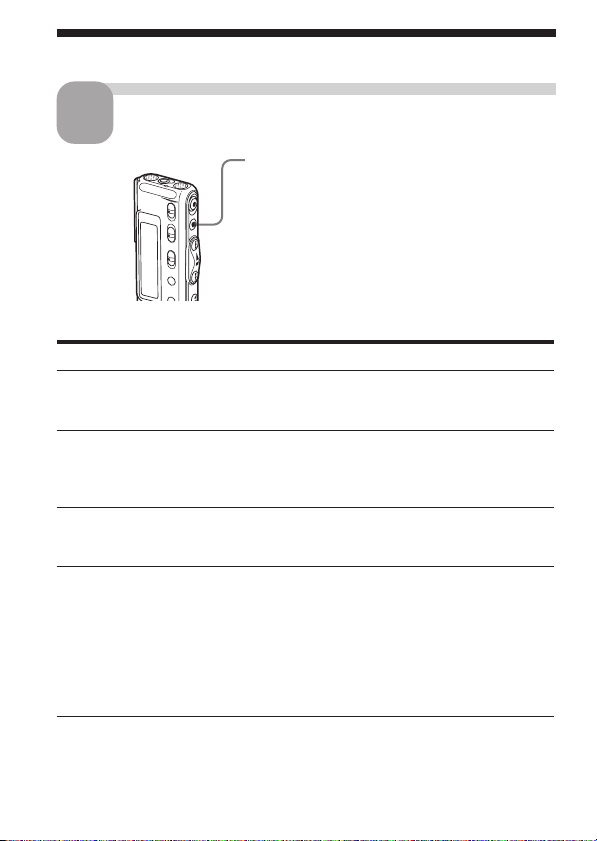
Spela in meddelanden (forts.)
Stoppa inspelningen.
3
xx
Tryck på
xSTOP.
xx
Enheten stannar i början av den aktuella
inspelningen.
Om du inte byter till en annan mapp när
inspelningen är klar, spelar du automatiskt in i
samma mapp nästa gång du gör en inspelning.
Andra funktioner
För att Gör så här
göra paus i inspelningen* Tryck på zREC/REC PAUSE. Under
gå ur pausläget och Tryck på zREC/REC PAUSE igen.
återuppta inspelningen Inspelningen återupptas från den punkten.
lyssna på den aktuella Tryck på jog-ratten (x•B). Inspelningen
inspelningen direkt avbryts och uppspelningen startar från
lyssna på den aktuella Fortsätt att trycka ned jog-ratten (.)
inspelningen under inspelning eller inspelningspaus.
* 1 timme efter det att du gjort paus avbryts pausen automatiskt och enheten
växlar över till stoppläge.
inspelningspaus blinkar OPR-indikatorn
rött och ”PAUSE” blinkar i teckenfönstret.
(Om du vill avbryta inspelningen efter
inspelningspaus trycker du på xSTOP.)
inspelningens början.
Inspelningen avbryts och du kan söka bakåt
medan du lyssnar på ljudet som spelas upp
snabbt. Vid den punkt där du vill börja
uppspelningen släpper du upp jog-ratten.
Från den punkten kan du lägga in en
överskrivande inspelning.
12
SE
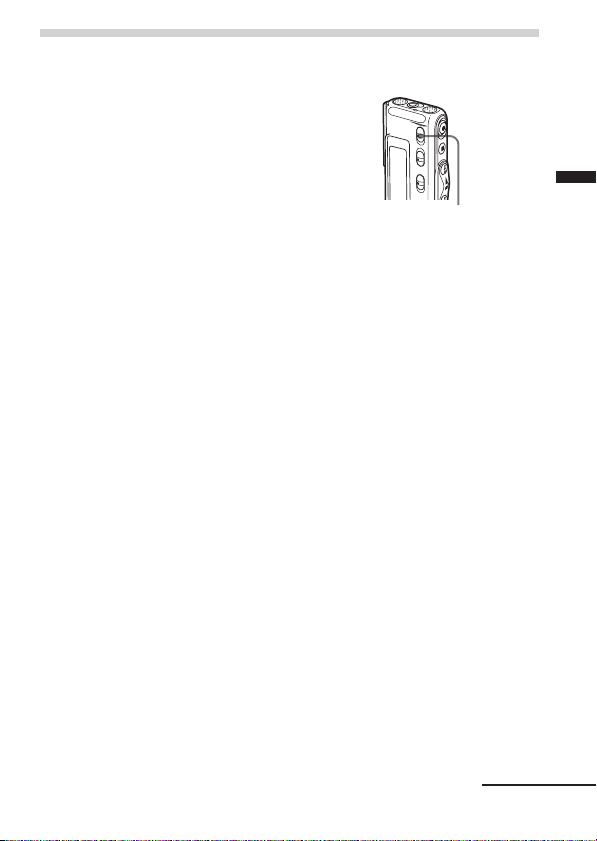
Tips för användning av den inbyggda mikrofonen
Spela in ljud med riktverkan
Om du vill spela in en ljudkälla som
befinner sig i en viss riktning ställer du
DIRECTNL-omkopplaren på ”ON”. Du
kan använda den här inställningen när
du spelar in ljud t.ex. på konferenser och
möten eller när du vill ta ett visst ljud i
stora lokaler.
Obs!
DIRECTNL-omkopplaren kan bara användas i inspelningslägena ”SP” och
”LP”. I ST- och STLP-lägena, där högkvalitativ ljudåtergivning är viktig, spelas
ljudet in i stereoläget oberoende av om DIRECTNL-omkopplaren står på ”ON”
eller ”OFF”. Mer information om inspelningslägen finns på sid. 53.
För att spela in ett ljud som inte är riktat (rundupptagning)
Ställ DIRECTNL-omkopplaren på ”OFF”.
Ställa in känsligheten för den inbyggda mikrofonen
Du kan ställa in mikrofonkänsligheten genom att ställa in SENS (sid. 53) i
menyn efter rådande inspelningsförhållanden:
•H (högt): För att spela in svaga ljud vid inspelning av t.ex. ett möte eller i
en dämpad och/eller rymlig lokal.
•L (lågt): För att spela in diktamen eller för inspelning på bullriga platser.
Via menyn kan du kan ändra inställningen för SENS under inspelning.
DIRECTNL
Grundläggande hantering
Forts.
13
SE
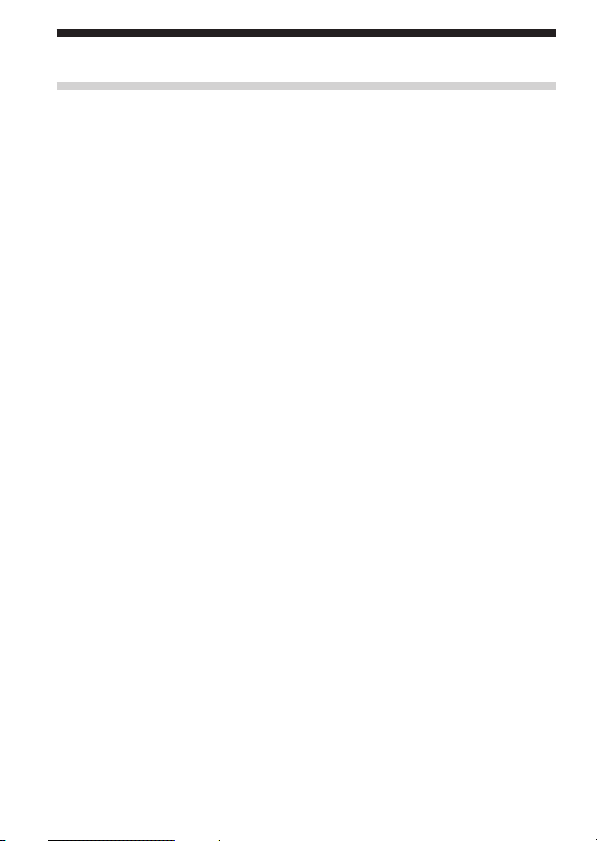
Spela in meddelanden (forts.)
Funktioner som du kan använda under pågående inspelning
Lyssna på inspelningen
När du spelar in med den inbyggda mikrofonen kan du ansluta hörlurar
(medföljande eller andra) till i-utgången (för hörlurar) och lyssna på
inspelningen i hörlurarna. Du kan ställla in volymen med VOL +/– utan
att påverka inspelningsnivån.
Obs!
Om du under inspelningen vrider upp volymen för mycket eller placerar
hörlurarna för nära mikrofonen kan det hända att mikrofonen fångar upp ljudet
från hörlurarna, vilket kan orsaka akustisk rundgång (ett tjutande ljud).
Starta inspelningen automatiskt när ljudkällan startar —
Avancerad VOR-funktion
Du kan ställa in funktionen VOR (röststyrd inspelning) via menyn. Med
VOR ställt på ”ON” startar inspelningen när mikrofonen tar upp ett ljud
och ”VOR” visas i teckenfönstret. Inspelningen växlar över till pausläge
när inget ljud längre tas upp. Då visas ”VOR PAUSE”. Du kan ändra
VOR-inställningen via menyn under inspelning (sid. 53).
Obs!
VOR-funktionen påverkas av omgivningsljudet. Ställ SENS (sid. 53) enligt
rådande inspelningsförhållanden. Om du, trots att du har ändrat
mikrofonkänsligheten, inte får bra inspelningar, eller om inspelningen är viktig,
ställer du VOR på ”OFF”.
14
SE
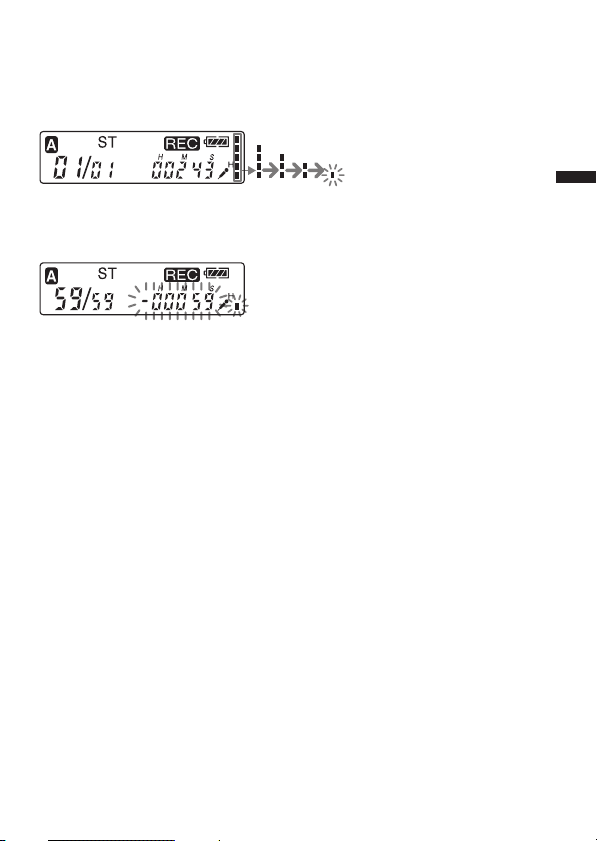
Indikator över resterande minne
Under inspelning minskar indikatorn över resterande minne ett steg i
taget.
När det återstår 5 minuter av inspelningstiden blinkar indikatorn över
resterande minne.
När det återstår 1 minut av inspelningstiden blinkar indikatorn över
resterande minne konstant, oavsett vilket visningsläge du använder (sid.
26).
När minnet är fullt stoppas inspelningen automatiskt, ”FULL” visas och en
larmsignal hörs. Om du då vill fortsätta inspelningen måste du först ge
plats genom att radera några meddelanden (sid. 36).
Obs!
Om du har ställt BEEP (sid. 54) på ”OFF” hörs inga larmsignaler.
Grundläggande hantering
15
SE
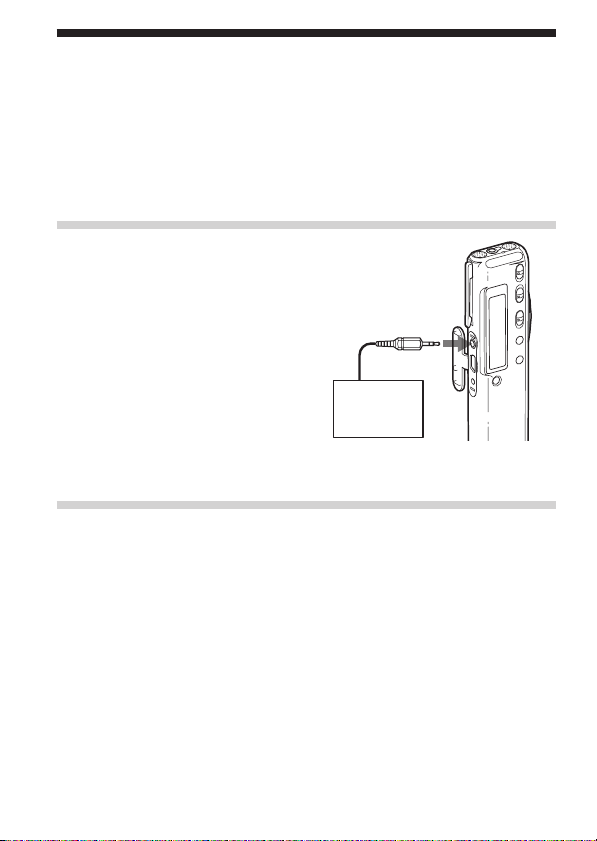
Inspelning med en extern mikrofon eller från en annan utrustning
Du kan spela in ljud med en extern mikrofon eller från annan utrustning
(bandspelare, MiniDisc-spelare eller liknande) ansluten till IC-inspelaren.
Beroende på den enhet du använder ansluter du IC-inspelaren på följande
sätt. Kontakta närmaste Sony-återförsäljare för information om
tillgängliga tillbehör.
Inspelning med en extern mikrofon
Anslut en extern mikrofon till m
(mikrofon)-ingången.
När du ansluter en extern mikrofon
stängs den inbyggda automatiskt
av. Om du ansluter en mikrofon
som behöver strömförsörjning, får
den automatiskt sin ström från ICinspelaren.
1 Rekommenderade mikrofontyper
Du kan använda elektret kondensatormikrofonen ECM-CS10 från Sony
(medföljer ej).
Inspelning från annan utrustning
För att spela in ljud från annan utrustning med IC-inspelaren ansluter du
m (mikrofon)-ingången på IC-inspelaren till hörlursutgången på den
andra utrustningen (t.ex. bandspelaren) med en anslutningskabel med
motstånd.
Innan du startar inspelningen ställer du in mikrofonkänsligheten med
hjälp av SENS (sid. 53) i menyn på ”H” (hög).
Obs!
Om du använder en kabel utan motstånd kan det hända att du får avbrott i det
inspelade ljudet. Se till att du använder en kabel med motstånd.
stereominikontakt
Stereo
Mikrofon
16
SE
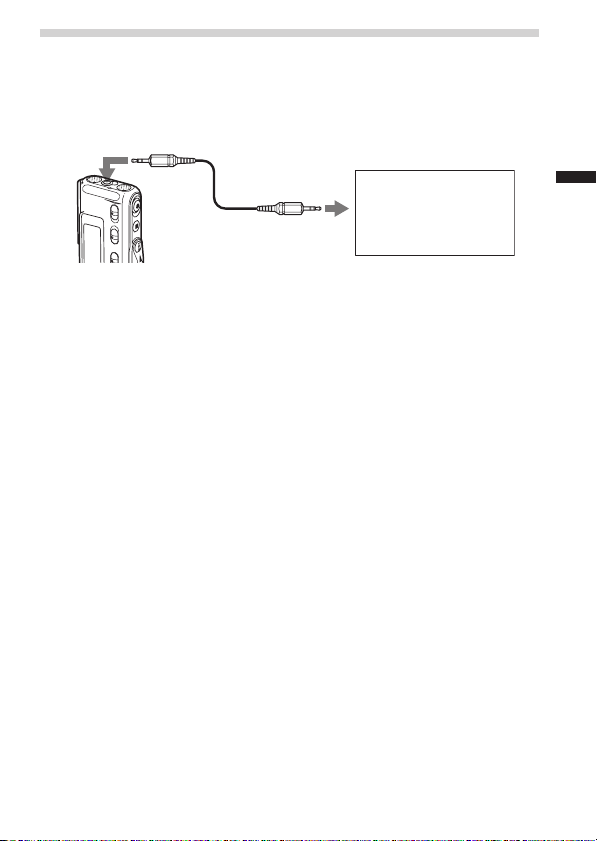
Spela in med annan utrustning
Om du vill spela in ljudet från IC-inspelaren med annan utrustning
ansluter du i-utgången (hörlurar) på IC-inspelaren till ljudingången
(stereo-minikontakt) på den andra utrustningen.
stereominikontakt
Bandspelare m.m.
stereominikontakt
Grundläggande hantering
17
SE
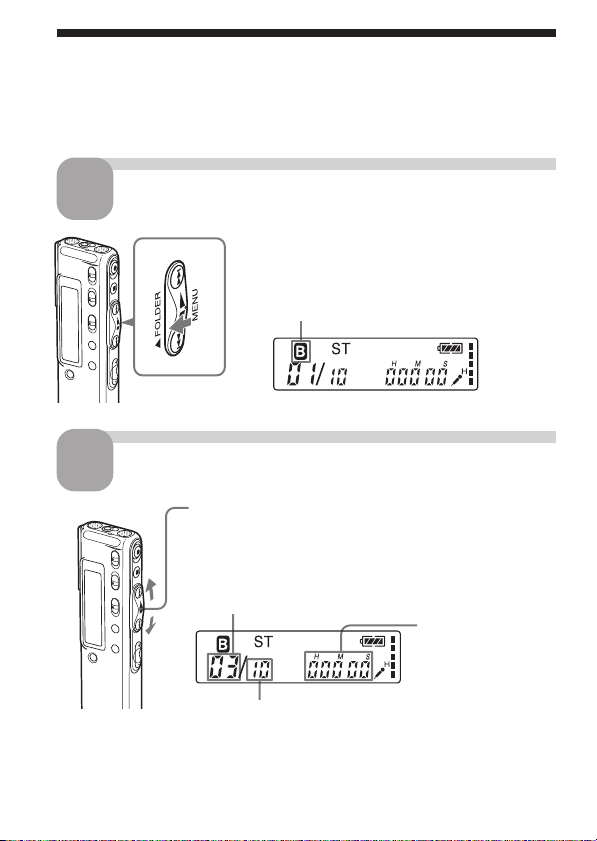
Spela upp meddelanden
Om du vill spela upp ett tidigare inspelat meddelande börjar du från steg
1. Om du vill spela upp ett meddelande som du just har spelat in börjar du
från steg 3.
Välj mapp.
1
Visa den mapp (A, B eller C) som du vill
spela upp meddelanden från genom att
vrida jog-ratten flera gånger mot
FOLDER.
Vald mapp
Välj meddelandets nummer.
2
Välj önskat meddelandenummer genom att trycka jogratten uppåt eller nedåt (>/.).
• Tryck uppåt (>): för nästa meddelandenummer.
• Tryck nedåt (.): för föregående
meddelandenummer.
Valt meddelandenummer
Räkneverk*
18
Antalet meddelanden i en mapp
* Det teckenfönster som du valt med menyalternativet
DISP (sid. 26) visas).
SE
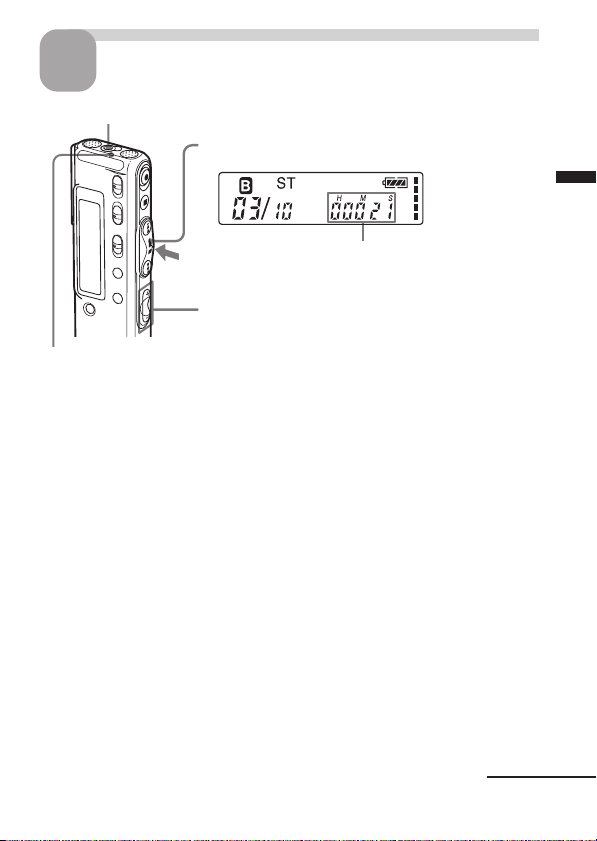
Börja uppspelningen.
3
i (hörlurar)-kontakt
1 Tryck på jog-ratten (x•B).
2 Justera volymen med VOL +/– .
Grundläggande hantering
Räkneverk*
OPR-indikator
(lyser grön under
uppspelning**)
När ett meddelande har spelats upp stannar uppspelningen vid början av
nästa meddelande.
När det sista meddelandet i en mapp har spelats upp, stannar
uppspelningen vid början av det sista meddelandet.
Lyssna på ljud med bättre ljudkvalitet
På följande sätt kan du få bättre ljudkvalitet:
• Lyssna på ljudet via hörlurar
Anslut de medföljande stereohörlurarna eller ett annat par stereohörlurar
(medföljer ej) som listas som tillval under ”Tekniska data” (sid. 64) till i-
uttaget (hörlurar). Den inbyggda högtalaren stängs av automatiskt.
• Lyssna på ljudet via extern högtalare
Anslut en aktiv eller passiv högtalare (medföljer ej) till i (hörlurar)kontakten.
* Det teckenfönster som du valt med menyalternativet
DISP (sid. 26) visas).
**När alternativet LED i menyn är ställt på ”OFF”
stängs OPR-indikatorn av (sid. 49).
Forts.
19
SE
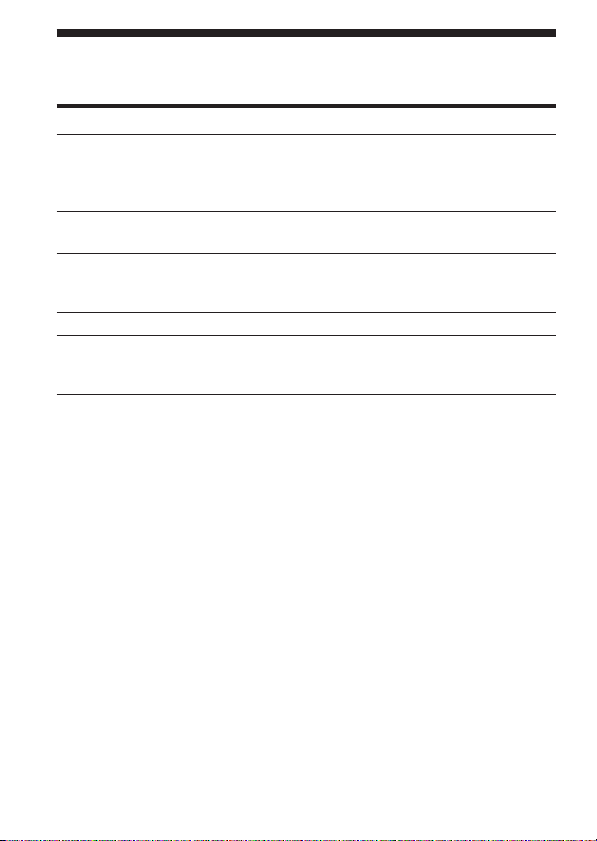
Spela upp meddelanden (forts.)
Andra funktioner
För att Gör så här
stoppa vid den aktuella Tryck på xSTOP eller jog-ratten (x•B).
positionen För att återuppta uppspelningen från den
(uppspelningspaus) punkten trycker du på jog-ratten (x•B)
gå tillbaka till början av det Tryck jog-ratten nedåt (.) en gång.**
aktuella meddelandet*
gå tillbaka till föregående Tryck jog-ratten nedåt (.) flera gånger
meddelanden
gå till nästa meddelande* Tryck jog-ratten uppåt (>) en gång.**
gå till efterföljande Tryck jog-ratten uppåt (>) flera gånger.
meddelanden
* Om du har lagt in ett bokmärke för ett meddelande stannar enheten
automatiskt vid bokmärket.
** Så här gör du när EASY-S är ställt på ”OFF”. Hur du gör när EASY-S är
ställt på ”on” beskrivs på sid. 54.
Justera det uppspelade ljudet genom att förstärka ohörbart
ljud – Digital Voice Up-funktion
När du skjuter VOICE UP-omkopplaren till ”ON” förstärks de nivåsvaga
partierna i ett inspelat meddelande, vilket gör att du kan höra även svaga
röster tydligare. Genom att justera hela inspelningen till dess optimala
signalnivå kan du få ett mer välbalanserat ljud som blir lättare att höra vid
uppspelning (sid. 29).
igen.
(I stoppläget håller du jog-ratten nedtryckt för
att gå bakåt bland meddelandena i en följd.)
(I stoppläget håller du jog-ratten nedtryckt för
att hoppa framåt bland meddelandena.)
Spela upp ett meddelande snabbt eller långsamt — DPC
(Digital Pitch Control)
Om du justerar uppspelningshastigheten med DPC i menyn (sid. 30) kan
du spela upp ett meddelande snabbt eller långsamt genom att skjuta DPComkopplaren till ”ON”. När du väljer snabbare eller långsammare
uppspelningshastighet än normalt, visas ”FAST”(snabb uppspelning) eller
”SLOW” (långsam uppspelning). Du kan ändra inställningen under
uppspelning.
SE
20
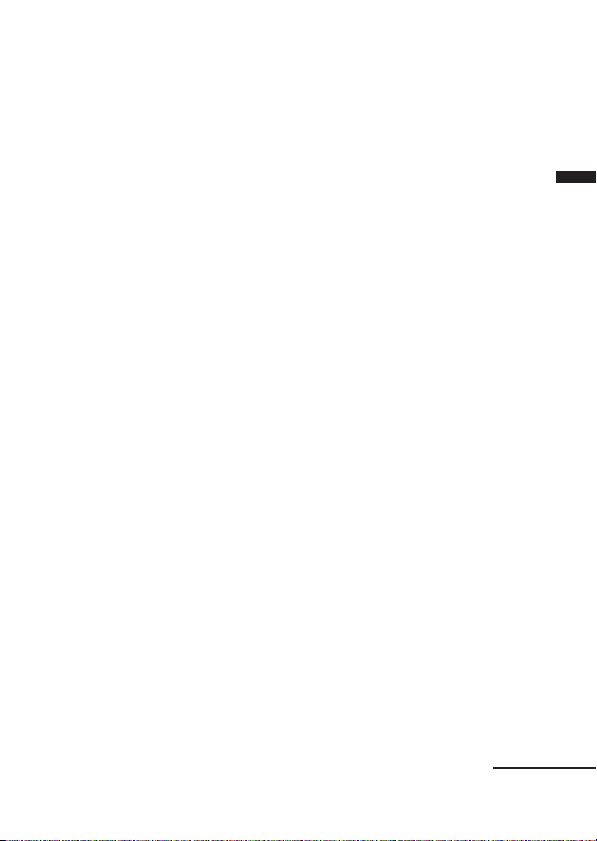
Snabbt hitta den punkt som du vill att uppspelningen ska
börja från (Easy Search: Snabbsökning)
När EASY-S är ställt på ”on” (sid. 54) i menyn kan du snabbt hitta den
punkt som du vill spela upp från genom att trycka jog-ratten uppåt eller
nedåt (>/.) flera gånger under uppspelning eller uppspelningspaus.
Du kan backa ungefär tre sekunder genom att trycka jog-ratten nedåt
(.) en gång, eller gå framåt ungefär tio sekunder genom att trycka jogratten uppåt (>) en gång. Det här är ett bra sätt att söka efter ett visst
ställe i en lång inspelning.
Söka framåt/bakåt under uppspelning (Cue/Review)
• För att söka framåt (cue): Tryck jog-ratten uppåt (>) under
uppspelning, håll den där och släpp den där du vill återuppta
uppspelningen.
• För att söka bakåt (review): Tryck jog-ratten nedåt (.) under
uppspelning, håll den där och släpp den där du vill återuppta
uppspelningen.
Enheten söker med långsam hastighet med medhörning. Det gör att du
kan kontrollera ett ord framåt eller bakåt. Om du nu fortsätter att trycka
jog-ratten uppåt eller nedåt börjar enheten söka med högre hastighet.
Under snabbsökning framåt/bakåt med medhörning visas räknaren,
oberoende av vilket läge du använder för teckenfönstret (sid. 26).
1 När uppspelningen har nått slutet av det sista meddelandet
• När en uppspelning eller snabb uppspelning kommit till slutet av det sista
meddelandet, blinkar ”END” under fem sekunder och OPR-indikatorn lyser
grönt. (Ljudet från uppspelningen hörs inte).
• När ”END” slutar blinka och OPR-indikatorn slocknar stannar enheten vid
början av det sista meddelandet.
• Om du fortsätter att hålla jog-ratten nedtryckt (.) när ”END” blinkar,
spelas meddelandena upp snabbt, men normal uppspelning startar från den
punkt där du släpper upp knappen.
• Om det sista meddelandet är långt och du vill börja uppspelningen längre
fram i meddelandet, fortsätter du att trycka jog-ratten uppåt (>) för att gå
till slutet av meddelandet och trycker sedan jog-ratten nedåt (.) när ”END”
blinkar, så att du kan backa till den önskade punkten.
• För alla meddelanden, utom det sista, går du till början av nästa meddelande
och spelar sedan upp bakåt tills du kommer till den önskade punkten.
Grundläggande hantering
Forts.
21
SE
